WAAS:ビデオAOのトラブルシューティング
章:ビデオAOのトラブルシューティング
この記事では、ビデオAOのトラブルシューティング方法について説明します。
主要記事
WAASのアーキテクチャとトラフィックフローについて
WAASの事前トラブルシューティング
最適化のトラブルシューティング
アプリケーションアクセラレーションのトラブルシューティング
CIFS AOのトラブルシューティング
HTTP AOのトラブルシューティング
EPM AOのトラブルシューティング
MAPI AOのトラブルシューティング
NFS AOのトラブルシューティング
SSL AOのトラブルシューティング
ビデオAOのトラブルシューティング
汎用AOのトラブルシューティング
過負荷状態のトラブルシューティング
WCCPのトラブルシューティング
AppNavのトラブルシューティング
ディスクおよびハードウェアの問題のトラブルシューティング
シリアルインラインクラスタのトラブルシューティング
vWAASのトラブルシューティング
WAAS Expressのトラブルシューティング
NAM統合のトラブルシューティング
内容
ビデオアクセラレータのトラブルシューティング
ビデオアクセラレータは、RTSPで要求されるWindows Mediaライブストリームを最適化します。RTSP-UDPストリームの要求はWAASによって拒否され、プレーヤーは自動的にRTSP-TCPストリームを要求します。着信ストリームの分割により、複数のクライアントがWAN上の1つのストリームでライブビデオを視聴できます。
一般的なAOの設定とステータスは、show acceleratorコマンドとshow licenseコマンドで確認できます(「Troubleshooting Application Acceleration」の記事を参照してください)。ビデオアクセラレータの動作には、ビデオおよびエンタープライズライセンスが必要です。
次に、図1に示すように、show accelerator videoコマンドを使用して、ビデオAOに固有のステータスを確認します。ビデオAOが有効、実行中、登録済みであること、および接続制限が表示されることを確認します。Config StateがEnabledで、Operational StateがShutdownの場合は、ライセンスの問題を示しています。
- 図1.ビデオアクセラレータのステータスの確認
ビデオAOの統計情報を表示するには、show statistics accelerator videoコマンドを使用します。次の出力は、WANからの1つの着信ビデオストリームが10クライアントに分割され、WANからの9つのビデオストリームが削除されたことを示しています。
wae# sh stat acc video Time elapsed since "clear statistics": 1days 0hr 50min 30sec Video Connections ================================================================== Connections handled num % ------------------------------------------------------------------ Total handled 3330 100.00 Windows-media live accelerated 3329 99.97 Un-accelerated pipethru 1 0.03 Un-accelerated dropped due to config 0 0.00 Error dropped connections 0 0.00 Windows-media active sessions current max ------------------------------------------------------------------ Outgoing (client) sessions 10 10 <-----10 client sessions split from Incoming (server) sessions 1 10 <-----1 incoming stream Windows-media byte savings ================================================================== % Bytes saved Incoming(server) bytes Outgoing(client) bytes 56.01 2.07 GB 4.71 GB
ビデオAOがビデオ接続を高速化していない理由を調べるには、show statistics accelerator video detailコマンドを使用します。次の例では、ビデオはライブブロードキャストストリームではなく、ビデオオンデマンド(VoD)であり、高速化されていません。
wae# sh stat acc video detail < snip > Unaccelerated Connections num % ------------------------------------------------------------------ Total Unaccelerated 1 100.00 Unsupported player 0 0.00 Unsupported transport 0 0.00 Unsupported protocol 0 0.00 Windows-media VoD 1 100.00 <----------- VoD, not live Max stream bitrate overload 0 0.00 Max aggregate bitrate overload 0 0.00 Max concurrent sessions overload 0 0.00 Other 0 0.00 Error dropped connections num % ------------------------------------------------------------------ Total errors 0 0.00 Client timeouts 0 0.00 Server timeouts 0 0.00 Client stream errors 0 0.00 Server stream errors 0 0.00 Other errors 0 0.00
ビデオが期待どおりに加速されない場合、多くの場合、ライブブロードキャストキャッシュ制御ヘッダーx-wms-stream-type="broadcast"でマークされていないためです。 VoDストリームには、このヘッダーがありません。図2は、Wiresharkを使用して、プレーヤーに対するWindows Media Server応答のキャッシュ制御ヘッダーを見つける場所を示しています。
- 図2. Windows Media Cache-Controlヘッダー
ビデオストリームのURLはビデオAOの大文字と小文字が区別されるため、ビデオストリームが最適化されていない、または再生されていない場合は、URLの大文字と小文字を注意深く確認して、ビデオが再生されていることを確認してください。また、ネットワークパスでWAASを使用せずにビデオサーバからビデオを直接再生して、ビデオが再生できることを確認します。
show statistics connection optimized videoコマンドを使用して、WAASデバイスが最適化されたビデオ接続を確立していることを確認します。ビデオ接続用の[Accel]列に「V」と表示されていることを確認します。これは、ビデオAOが次のように使用されたことを示します。
WAE# sh stat conn opt video Current Active Optimized Flows: 500 Current Active Optimized TCP Plus Flows: 500 Current Active Optimized TCP Only Flows: 0 Current Active Optimized TCP Preposition Flows: 0 Current Active Auto-Discovery Flows: 0 Current Reserved Flows: 15 Current Active Pass-Through Flows: 0 Historical Flows: 302 D:DRE,L:LZ,T:TCP Optimization RR:Total Reduction Ratio A:AOIM,C:CIFS,E:EPM,G:GENERIC,H:HTTP,M:MAPI,N:NFS,S:SSL,V:VIDEO ConnID Source IP:Port Dest IP:Port PeerID Accel RR 1603 2.75.13.3:1442 2.75.11.3:554 00:1a:64:64:b1:ec TV 00.0% <-----Look for "V" 1604 2.75.13.3:1443 2.75.11.3:554 00:1a:64:64:b1:ec TV 100.0% 1605 2.75.13.3:1444 2.75.11.3:554 00:1a:64:64:b1:ec TV 100.0%
上記の接続では、DREおよびLZ最適化はビデオでは使用されませんが、プライマリサーバ接続はTFO最適化されていることがわかります。同じビデオストリームの後続の接続はすべて、WANから完全に削除され、代わりにブランチWAEのプライマリストリームから分割されるため、100 %の削減を示します。
Central Managerから同様の情報を表示するには、WAEデバイスを選択し、[Monitor] > [Optimization] > [Connections Statistics]の順に選択します。
- 図3.ビデオによる接続統計情報レポート
show statistics connection optimized video windows-mediaコマンドは、要求URLを含むすべてのインバウンドビデオストリームのステータスを表示するのに便利です。show statistics connection optimized video detailコマンドは、ビデオAOによって処理されている着信および発信ビデオストリームをすべてリストするのに便利です。
ビデオAOロギング
ビデオAOの問題のトラブルシューティングには、次のログファイルを使用できます。
- トランザクションログファイル:/local1/logs/tfo/working.log(および/local1/logs/tfo/tfo_log_*.txt)
- デバッグログファイル:/local1/errorlog/videoao-errorlog.current(およびvideoao-errorlog*)
- WMモジュールのデバッグログファイル:/local1/errorlog/wmt_errorlog.current(およびwmt_errorlog.*)
トランザクションロギングを有効にするには、次のようにtransaction-logs設定コマンドを使用します。
wae(config)# transaction-logs accelerator video windows-media enable
トランザクション・ログ・ファイルの終わりを表示するには、type-tailコマンドを使用します。
注:デバッグロギングはCPUに負荷がかかり、大量の出力を生成する可能性があります。実稼働環境では慎重に慎重に使用してください。
ビデオAOのデバッグロギングを設定および有効にするには、ディスクへの詳細ロギングを有効にします。
WAE674(config)# logging disk enable WAE674(config)# logging disk priority detail
ビデオAOデバッグのオプションは次のとおりです。
WAE674# debug accelerator video ? all enable all video accelerator debugs. gateway enable gateway debugs shell enable Video shell debugs windows-media enable windows-media debugs
ビデオ接続のデバッグロギングを有効にして、デバッグエラーログの最後を次のように表示できます。
WAE674# debug accelerator video all WAE674# type-tail errorlog/videoao-errorlog.current follow
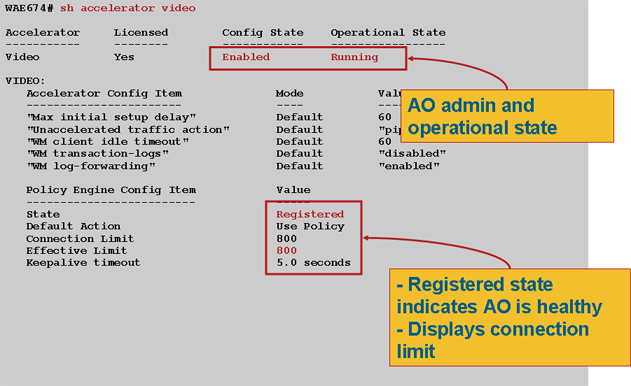
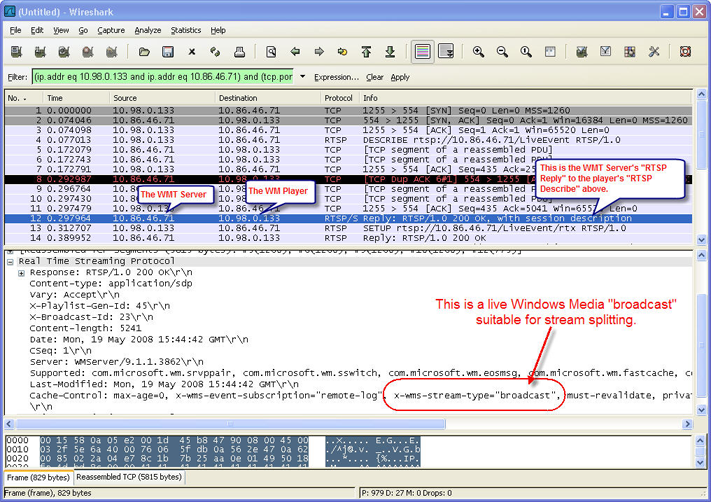
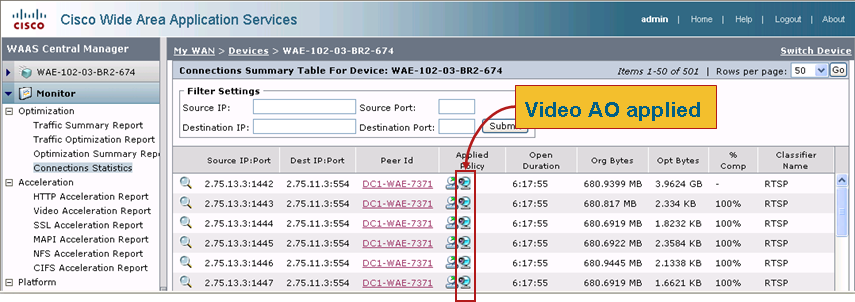
 フィードバック
フィードバック